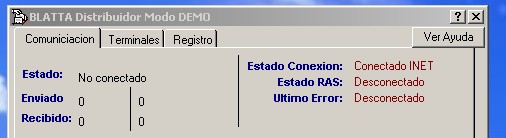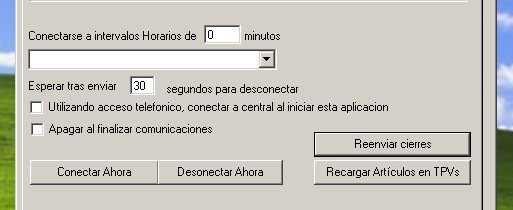CONFIGURAR LAS CONEXIONES
Seleccionando la primera pestaña, "Comunicaciones", veremos que la pantalla se divide en tres partes:
En la parte superior, denominada "estado y tipo de conexión" encontraremos información acerca de la misma:
En la parte izquierda, se mostrarán los datos de la comunicación.
Estado:Indicará si la conexión se ha realizado o no.
Enviado:Nos indica, la cantidad de información enviada en el archivo actual y a continuación el total enviado hasta el momento.
Recibido:Al igual que enviado, nos indica tanto el tamaño actual recibido como el total.
En la parte derecha veremos el tipo de comunicación y el estado.
Estado conexión: Que nos indica
Estado RAS:
Último Error: Indicándonos si se produjo un error, cual fue el último.
En la parte central de la pantalla, veremos un listado amarillo que nos muestra el nombre y ubicación de los archivos enviados y recibidos.
La parte inferior de la pantalla, permite la configuración básica de funcionamiento, encontrando
:
"Conectarse a intervalos de XX minutos", le indica a la aplicación cuando tiene que tratar de enviar la información o recibir actualizaciones.
"Esperar tras enviar XX segundos para desconectar", Aquí configuraremos el tiempo de espera antes de desconectar.
"Casilla de utilizar acceso telefónico, conectar a central al iniciar esta aplicación", esta casilla se suele activar cuando se conecta con un modem o conexión GPRS, o UMTS.
"Casilla de apagar al finalizar comunicaciones", Nos permite apagar la aplicación y así no consumir recursos del sistema.
Botones de "Conectar ahora", en el caso de desconexión, podremos reactivarla con este botón.
Botones de "Desconectar ahora", en el caso necesidad, podremos enviar el mensaje de desconexión para que esta se termite de forma exitosa.
Botón de reenviar cierres:
Botón de "Recargar artículos en TPVs", vuelve a copiar el archivo de actualización en todos los equipos configurados de la red que se encuentren encendidos.
A la hora de configurar nuestro tipo de conexión tendremos en cuenta:
1. Configuración de servidores
Los servidores a utilizar, usuarios Pop3, etc se configuran al añadir TPVs
2. Conexión a Internet por módem (ADSL,RTB,RDSI)
Debe seleccionar el tipo de acceso telefónico a redes a usar.
Para utilizar esta opción, debe tener configurada una cuenta de acceso a Internet correctamente. En la pestaña principal, dentro de la lista desplegable debe seleccionar el acceso telefónico que se va a utilizar.
3. Cuando debe efectuarse la conexión y cuando finalizar.
Si marca "Conectar a central al iniciar esta aplicación", el programa intentará acceder a Internet cada vez que sea arrancado.
Una vez finalizada la transmisión, el programa esperará el tiempo que se introduzca en la casilla etiquetada dentro de "Esperar tras enviar XX segundos para desconectar".
Puede marcar un tiempo en minutos para volver a reconectar a Internet en la casilla incluida en la etiqueta "Conectarse a intervalos horarios de XX minutos".
Si quiere que el programa se apague al finalizar las comunicaciones deberá marcar la casilla "apagar al finalizar comunicaciones".
4. Conexión a Internet a través de red (router ADSL, LAN con acceso a internet, etc)
En este tipo de conexión, el programa accede a Internet como cualquier equipo de la red, no necesita efectuar ningún tipo de conexión, así que no es necesario hacer nada.
Seleccionando la primera pestaña, "Comunicaciones", veremos que la pantalla se divide en tres partes:
En la parte superior, denominada "estado y tipo de conexión" encontraremos información acerca de la misma:
En la parte izquierda, se mostrarán los datos de la comunicación.
Estado:Indicará si la conexión se ha realizado o no.
Enviado:Nos indica, la cantidad de información enviada en el archivo actual y a continuación el total enviado hasta el momento.
Recibido:Al igual que enviado, nos indica tanto el tamaño actual recibido como el total.
En la parte derecha veremos el tipo de comunicación y el estado.
Estado conexión: Que nos indica
Estado RAS:
Último Error: Indicándonos si se produjo un error, cual fue el último.
En la parte central de la pantalla, veremos un listado amarillo que nos muestra el nombre y ubicación de los archivos enviados y recibidos.
La parte inferior de la pantalla, permite la configuración básica de funcionamiento, encontrando
:
"Conectarse a intervalos de XX minutos", le indica a la aplicación cuando tiene que tratar de enviar la información o recibir actualizaciones.
"Esperar tras enviar XX segundos para desconectar", Aquí configuraremos el tiempo de espera antes de desconectar.
"Casilla de utilizar acceso telefónico, conectar a central al iniciar esta aplicación", esta casilla se suele activar cuando se conecta con un modem o conexión GPRS, o UMTS.
"Casilla de apagar al finalizar comunicaciones", Nos permite apagar la aplicación y así no consumir recursos del sistema.
Botones de "Conectar ahora", en el caso de desconexión, podremos reactivarla con este botón.
Botones de "Desconectar ahora", en el caso necesidad, podremos enviar el mensaje de desconexión para que esta se termite de forma exitosa.
Botón de reenviar cierres:
Botón de "Recargar artículos en TPVs", vuelve a copiar el archivo de actualización en todos los equipos configurados de la red que se encuentren encendidos.
A la hora de configurar nuestro tipo de conexión tendremos en cuenta:
1. Configuración de servidores
Los servidores a utilizar, usuarios Pop3, etc se configuran al añadir TPVs
2. Conexión a Internet por módem (ADSL,RTB,RDSI)
Debe seleccionar el tipo de acceso telefónico a redes a usar.
Para utilizar esta opción, debe tener configurada una cuenta de acceso a Internet correctamente. En la pestaña principal, dentro de la lista desplegable debe seleccionar el acceso telefónico que se va a utilizar.
3. Cuando debe efectuarse la conexión y cuando finalizar.
Si marca "Conectar a central al iniciar esta aplicación", el programa intentará acceder a Internet cada vez que sea arrancado.
Una vez finalizada la transmisión, el programa esperará el tiempo que se introduzca en la casilla etiquetada dentro de "Esperar tras enviar XX segundos para desconectar".
Puede marcar un tiempo en minutos para volver a reconectar a Internet en la casilla incluida en la etiqueta "Conectarse a intervalos horarios de XX minutos".
Si quiere que el programa se apague al finalizar las comunicaciones deberá marcar la casilla "apagar al finalizar comunicaciones".
4. Conexión a Internet a través de red (router ADSL, LAN con acceso a internet, etc)
En este tipo de conexión, el programa accede a Internet como cualquier equipo de la red, no necesita efectuar ningún tipo de conexión, así que no es necesario hacer nada.
Configuración de la conexión
Registros relacionados